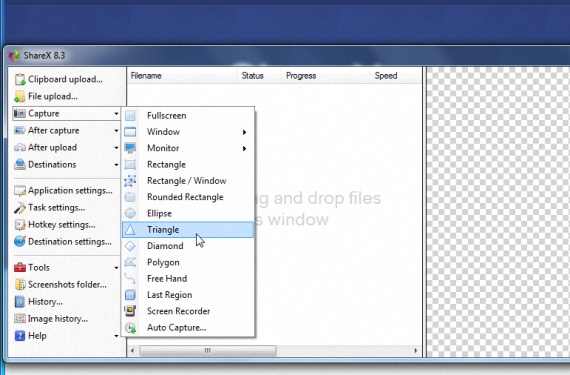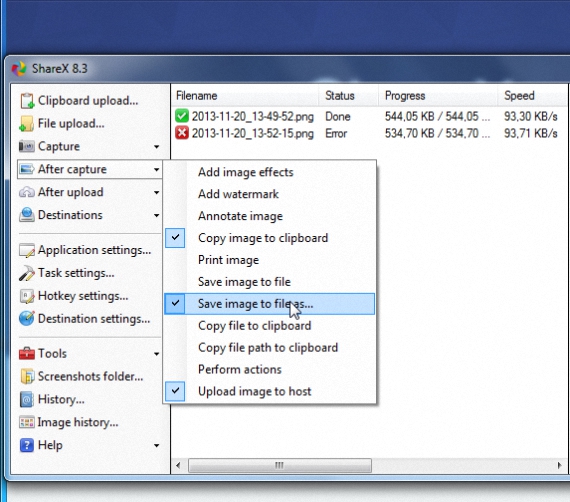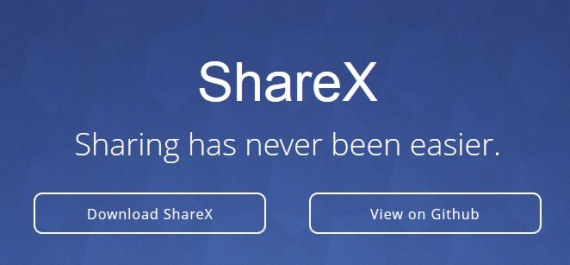
V predchádzajúcom článku sme sa zmienili o možnosti Snímajte obrázky pomocou natívneho nástroja pre Windows 7, rovnaké ako pod názvom Výrezy Ponúkli sa zaujímavé funkcie, ktoré sa majú použiť pri pokuse o zachytenie konkrétnej oblasti toho, čo sme na pracovnej ploche počítača obdivovali. Vynikajúcou alternatívou k tomuto nástroju by mohlo byť vytváranie snímok obrazovky pomocou nástroja ShareX.
A od tej doby sme spomenuli, že je to vynikajúca alternatíva Scraps je aplikácia, ktorá je k dispozícii iba v systéme Windows 7 a vyššie operačné systémy (Windows 8, Windows 8.1); Z tohto dôvodu by tí, ktorí ešte majú Windows XP, nemali možnosť pracovať s programom Snipping, pretože tento nástroj nie je k dispozícii pre tieto verzie operačných systémov. Práve v tom okamihu by sme mali vziať do úvahy túto ďalšiu aplikáciu, ktorá je možno jednou z najlepších výhod pri snímaní snímok obrazovky ShareX od tohto nástroja je to open source.
Špeciálne funkcie na vytváranie snímok obrazovky pomocou služby ShareX
Byť schopný robiť screenshoty s ShareX predstavuje úplne nový, vylepšený a optimálnejší zážitok v porovnaní s tým, čo by sme mohli robiť s programom Cutouts; Napríklad v druhom prípade existujú spôsoby, ako vytvoriť personalizované snímky (s lasom, obdĺžnikovými alebo úplnými oknami), čo namiesto toho v ShareX Bolo to radikálne vylepšené, pretože tu nájdeme snímky všetkých vzorov, tvarov a chutí, ktoré majú byť implementované používateľom, napríklad:
- Západky v tvare diamantu.
- Trojuholník.
- Obdĺžnikové.
- Stuha.
- Celá obrazovka.
- Selektívne okná a mnoho ďalších možností.
To najlepšie zo všetkého nájdete v ďalšej možnosti pri snímaní snímok obrazovky pomocou ShareX, pretože existuje možnosť ich načasovania; Mohli by sme sa napríklad dostať k naprogramovaniu času na 30 sekúnd, aby sa snímanie uskutočňovalo automaticky bez nášho zásahu, pričom používateľ musí predtým definovať oblasť, ktorá nás zaujíma, aby sa snímanie uskutočňovalo iba v tejto časti obrazovky.
Hostenie snímok obrazovky s ShareX v cloude
všetko snímky obrazovky s ShareX Môžu byť uložené na ľubovoľnom mieste v počítači, a preto je potrebné aktivovať príslušné políčko, aby sa nástroj používateľa pýtal, kam chce tieto snímky zachytiť, čo je potrebné nakonfigurovať podľa obrázka, ktorý navrhujeme trochu ďalej dole.
Nie je to však jediná výhoda, pretože používateľ sa môže rozhodnúť ich uložiť snímky obrazovky s ShareX v určitom priestore v cloude existuje veľké množstvo služieb, ktoré dnes veľa ľudí používa najviac. Po vytvorení záznamu a akomkoľvek ďalšom spracovaní, ktoré je požadované na obrázku, ho môže užívateľ nahrať do svojej preferovanej služby, získanie adresy URL, ktorá sa neskôr použije na jej zdieľanie s vašimi kontaktmi a priateľmi.
Okrem toho je možné priamo zdieľať malú možnosť snímky obrazovky s ShareX na účte Twitter. ShareX Pomôže nám to nielen vykonať tieto zachytenia osobným spôsobom, ako sme to už spomínali v článku, ale okrem toho je možné vykonať niekoľko ďalších procesov. Napríklad môžete umiestnite vodoznaky vo forme textu aj s obrázkom čo si vyberieme, niečo, čo nám nesmierne pomôže zabrániť niekomu, aby to vzal z webu a použil to bez nášho súhlasu.
Záver o výhodách snímky obrazovky s ShareX Nad výrezmi by sme mohli povedať, že prvý je možné vykonať v ľubovoľnom operačnom systéme Microsoft, ktorý má oveľa viac funkcií na vykonávanie výrezov personalizovaným spôsobom, možnosť umiestňovania vodoznakov, automatické snímanie podľa časových období a samozrejme, využitie cloudov (a sociálnych sietí) na zdieľanie tohto zachytenia s kýmkoľvek chceme.
Viac informácií - Recenzia: Poznáte nástroj na vystrihovanie vo Windows 7?
Stiahnuť ▼ - ShareX